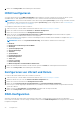Users Guide
Table Of Contents
- Benutzerhandbuch für den Lifecycle Controller
- Inhaltsverzeichnis
- Einführung
- Vorteile bei der Verwendung des Lifecycle Controller
- Vorteile der Verwendung von iDRAC mit Lifecycle Controller
- New in this release
- Wichtige Funktionen
- In Lifecycle Controller lizenzierbare Funktionen
- Anzeigen von Informationen zur iDRAC-Lizenz
- Weitere nützliche Dokumente
- Zugriff auf Dokumente der Dell Support-Website
- Kontaktaufnahme mit Dell
- Verwenden von Lifecycle Controller
- Starten von Lifecycle Controller
- Erstmaliges Verwenden von Lifecycle Controller
- Einrichten von Lifecycle Controller unter Verwendung des Assistenten für erstes Setup
- Festlegen von Sprache und Tastaturtyp
- Anzeigen der Produktübersicht
- Konfigurieren der Lifecycle Controller-Netzwerkeinstellungen
- Konfigurieren des iDRAC-Netzwerks und der Anmeldeinformationen
- Empfohlene Zeichen in Benutzernamen und Kennwörtern
- Anzeigen der Zusammenfassung der Netzwerkeinstellungen
- Aufrufen der Hilfe
- Anzeigen der Anmerkungen zur Version
- Einrichten von Lifecycle Controller über die Startseite
- Einrichten von Lifecycle Controller unter Verwendung des Assistenten für erstes Setup
- Lifecycle Controller-Funktionen
- Operating system deployment
- Installing an operating system
- Verwenden der optionalen RAID-Konfiguration
- Konfigurieren von RAID unter Verwendung des Assistenten zur Betriebssystembereitstellung
- Unbeaufsichtigte Installation
- Sicherer UEFI-Start
- Treiberzugriff
- Installieren eines Betriebssystems auf iSCSI-LUN und FCoE-LUN
- Szenarien nach dem Neustart
- Überwachung
- Anzeigen und Exportieren der Hardware-Bestandsaufnahme
- About view and export current inventory
- Info-Ansicht und Exportieren der werksseitigen Bestandsliste
- Anzeigen der Hardwarebestandsliste (aktuelle oder werksseitige)
- Exportieren der Hardwarebestandsliste (aktuelle oder werksseitige)
- Anzeigen oder Exportieren der Hardwarebestandsliste nach der Teilersetzung
- Anzeigen oder Exportieren der aktuellen Bestandsliste nach dem Zurücksetzen von Lifecycle Controller
- Lifecycle Controller-Protokoll
- Firmwareupdate
- Konfigurieren
- Optionen für den Zugriff auf die Systemsteuerung
- iDRAC konfigurieren
- Konfigurieren von Uhrzeit und Datum
- RAID-Konfiguration
- RAID-Konfiguration unter Verwendung von Software-RAID
- Erstellen einer sicheren virtuellen Festplatte auf einem RAID-Controller
- Key encryption
- Lokaler Schlüsselverschlüsselungsmodus
- Aufbrechen gespiegelter Laufwerke
- System setup — Advanced Hardware Configuration
- Systembestandsaufnahme bei Neustart erfassen
- Konfigurieren eines lokalen USB-Laufwerks
- Konfigurieren von NFS und CIFS-Servern
- Conditions while configuring HTTP or HTTPS server
- Wartung
- Leicht zu verwendende Systemkomponentennamen
- Verwenden des System-Setups und des Startmanagers
- Auswählen des Systemstartmodus
- Aufrufen des System-Setup-Programms
- Reaktion auf Fehlermeldungen
- Verwenden der Navigationstasten im System-Setup
- System-Setup-Optionen
- Hauptbildschirm des System-Setups
- Bildschirm "System BIOS" (System-BIOS)
- Bildschirm „Systeminformationen“
- Bildschirm „Memory Settings“ (Speichereinstellungen)
- Bildschirm „Prozessoreinstellungen“
- Bildschirm SATA Settings (SATA-Einstellungen)
- Bildschirm „Boot Settings“ (Starteinstellungen)
- Bildschirm „Integrierte Geräte“
- Bildschirm „Serielle Kommunikation“
- Bildschirm „System Profile Settings“ (Systemprofileinstellungen)
- System security screen
- Verschiedene Einstellungen
- System- und Setup-Kennwortfunktionen
- Aufrufen des UEFI-Startmanagers
- Integrierte Systemverwaltung
- Dienstprogramm für die iDRAC-Einstellungen
- Fehlerbehebung und häufig gestellte Fragen

● Verwenden eines Nicht-Proxy FTP-Servers
● Verwenden eines Proxy FTP-Servers
Verwenden eines Nicht-Proxy-FTP-Servers
Der Lifecycle Controller kann auf die neueste Firmware von der Seite „Downloads“ zugreifen. Er lädt die DUPs von diesem Speicherort
herunter, um ein Firmwareupdate durchzuführen.
Stellen Sie vor dem Aktualisieren unter Verwendung eines Nicht-Proxy-FTP-Servers sicher, dass die folgenden Voraussetzungen erfüllt
sind:
● Die Netzwerkeinstellungen wurden konfiguriert (Einstellungen > Netzwerkeinstellungen).
● Die Aktualisierungen werden unter Verwendung des Dell Repository Managers heruntergeladen und das Repository wird auf einem
internen FTP-Server erstellt.
So aktualisieren Sie das System unter Verwendung eines internen FTP-Servers:
Interner FTP-Server – Geben Sie die folgenden Informationen ein:
● Benutzername – Der Benutzername zum Zugreifen auf den FTP-Standort.
● Kennwort – Das Kennwort zum Zugreifen auf den FTP-Standort.
● Dateipfad oder Pfad zum Aktualisierungspaket – Name des DUP-Speicherorts oder Unterverzeichnis, in dem der Katalog
gespeichert ist.
Dieser Schritt ist optional für das Auswählen des Treiberquellspeicherorts des Betriebssystems.
ANMERKUNG: Geben Sie im Feld Dateipfad oder Pfad zum Aktualisierungspaket keinen Dateinamen ein, wenn sich die
Katalogdatei im Stammverzeichnis befindet. Befindet sich die Katalogdatei jedoch in einem Unterverzeichnis, geben Sie den
Unterverzeichnisnamen ein.
ANMERKUNG: Lifecycle Controller erlaubt 256 Zeichen in einem Pfad, einschließlich des Dateinamens und der Dateierweiterung.
Wenn zum Beispiel 56 Zeichen für den Dateinamen und die Dateierweiterung genutzt werden, können nur 200 Zeichen für den
Pfad verwendet werden. Lifecycle Controller unterstützt die folgenden Zeichen nicht -:, *, ?, ”, <, >, |, #, %, ^ und LEERTASTE.
Verwenden eines Proxy FTP-Servers
Sie können die Firmware unter Verwendung des Lifecycle Controllers aktualisieren, indem Sie downloads.dell.com oder einen internen
FTP-Server verwenden, wenn Sie über einen Proxyserver mit dem Internet verbunden sind.
ANMERKUNG: FTP-Protokoll unterstützt kein Firmwareupdate von ftp.dell.com.
Stellen Sie vor dem Aktualisieren unter Verwendung eines Proxy-FTP-Servers sicher, dass die folgenden Voraussetzungen erfüllt sind:
● Die Netzwerkeinstellungen wurden konfiguriert (Einstellungen > Netzwerkeinstellungen).
● Die Aktualisierungen werden unter Verwendung des Dell Repository Managers heruntergeladen und das Repository wird auf einem
internen FTP-Server erstellt.
● Der Proxy-Server unterstützt das HTTP-, das SOCKS4- oder das SOCKS5-Protokoll.
● Informationen im Zusammenhang mit dem Proxyserver, wie z.B. IP-Adresse oder Hostname des Proxyservers, Anmeldeinformationen
und Portnummer stehen jederzeit zur Verfügung.
ANMERKUNG: CCprox wird unter Lifecycle Controller nicht unterstützt. Nur Squid-Proxy wird unterstützt.
So aktualisieren Sie das System unter Verwendung eines internen FTP-Servers in einer Proxy-Umgebung:
● Interner FTP-Server – Geben Sie die folgenden Informationen ein:
○ Benutzername – Der Benutzername zum Zugreifen auf den FTP-Standort.
○ Kennwort – Das Kennwort zum Zugreifen auf den FTP-Standort.
○ Dateipfad oder Pfad zum Aktualisierungspaket – Name des DUP-Speicherorts oder Unterverzeichnis, in dem der Katalog
gespeichert ist.
ANMERKUNG:
Geben Sie im Feld Dateipfad oder Pfad zum Aktualisierungspaket keinen Dateinamen ein, wenn sich die
Katalogdatei im Stammverzeichnis befindet. Befindet sich die Katalogdatei jedoch in einem Unterverzeichnis, dann geben Sie
den Unterverzeichnisnamen ein (z.B. unterverzeichnis).
ANMERKUNG: Wenn die Katalogdatei oder das DUP von downloads.dell.com heruntergeladen wurden, kopieren Sie diese
nicht in ein Unterverzeichnis.
34 Firmwareupdate